写真が送信されない–iPhoneのトラブルシューティング方法に従う
 更新者 リサ・オウ / 22年2021月19日30:XNUMX
更新者 リサ・オウ / 22年2021月19日30:XNUMXiPhoneの画像が送信されていませんか? iPhoneに問題があると結論付ける前に、まずiMessageとテキストメッセージの違いを知っておく必要があります。 まず、iMessageはWi-Fiまたはセルラーデータを介して画像を送信します。 さらに、iMessageは青色のメッセージバブルで送信されます。 一方、テキストメッセージは、携帯通信会社を使用して画像を送信します。 さらに、テキストメッセージは緑色のメッセージバブルで送信されます。 さて、あなたはおそらく「私のiPhoneが写真を送信しないのはなぜですか?」と自問しているでしょう。 その問題を解決する理由と方法を知るために読み続けてください。
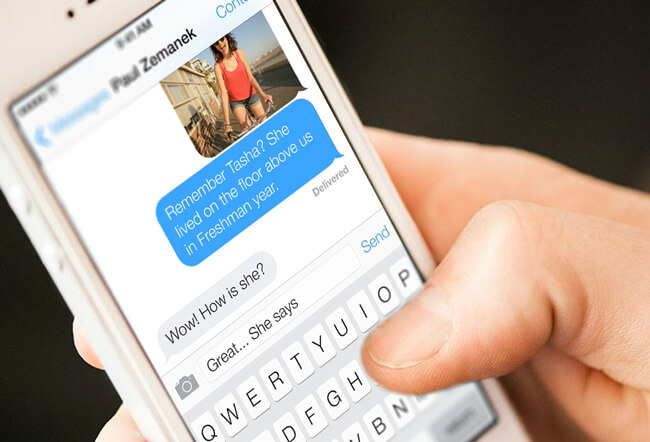

ガイド一覧
1. iPhoneが画像を送信しないのはなぜですか?
iPhoneの写真が送信されない、または送信に問題があるように見える理由はさまざまです。
- 受信機に問題があります。
- おそらくiMessageとMMSが無効になっています。
- iPhoneのネットワーク接続エラー。
- キャリア設定の更新または問題。
- あなたのiPhoneの根本的な問題
2.iPhoneがiPhoneで画像を送信しない問題を修正する方法。
別の連絡先に送信
iPhoneが画像を送信しない理由がわからない場合は、数枚の写真を数人の異なる人に送信してみてください。 その後、連絡先の一部またはすべてが写真を受け取らなかったかどうかを確認してください。 一方、送信されたすべての画像が受信された場合、iPhoneは問題ないはずです。 主な問題は、あなたではなく、受信者にあるはずです。
iPhoneでiMessageとMMSを有効にしているかどうかを確認します
XNUMX人以上の受信者があなたが提供した画像を受け取らなかった場合、問題はあなたの側にある可能性が高いです。 まず、iPhoneがiMessageまたはMMSをサポートしているかどうかを確認します。
ステップ 1まず、iPhoneに移動します 設定 アプリ。
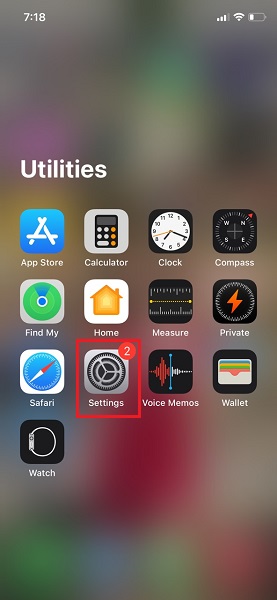
ステップ 2次に、 メッセージ それを選択します。
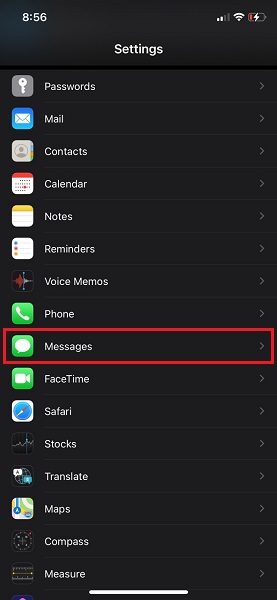
ステップ 3次に、オンにします iMessageとMMS.
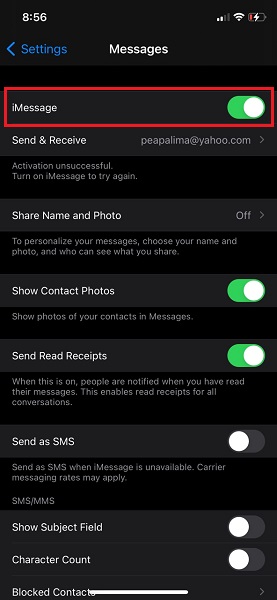
iPhoneのネットワーク接続を確認してリセットする
最も重要なことは、Wi-Fiまたはセルラーデータが有効になっているか、正常に接続されているかどうかを確認することです。 これは、iPhoneがWi-Fiに接続されているか、安定したセルラーデータがない限り、iMessageまたはMMSを介して写真を送信できないためです。
Wi-Fiを確認する手順:
ステップ 1に行きます 設定 あなたのiPhone上のアプリ。
ステップ 2Wi-Fiを開き、接続されているかどうかを確認します。 そうでない場合は、iPhoneを接続します。
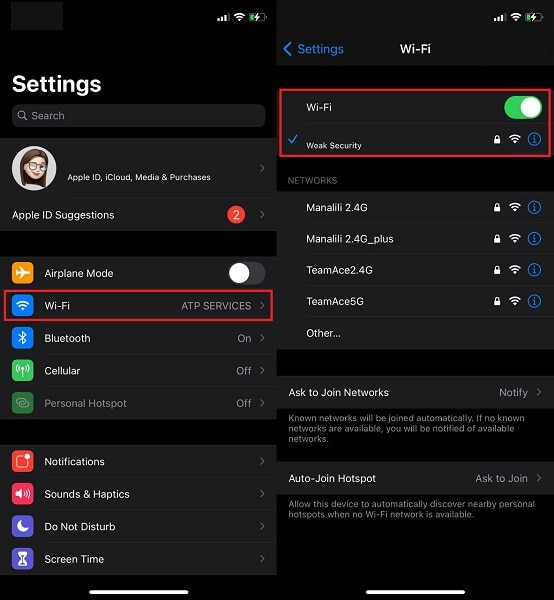
セルラーデータを確認する手順:
ステップ 1に行きます 設定 あなたのiPhone上のアプリ。
ステップ 2Open 細胞の それを有効にします。
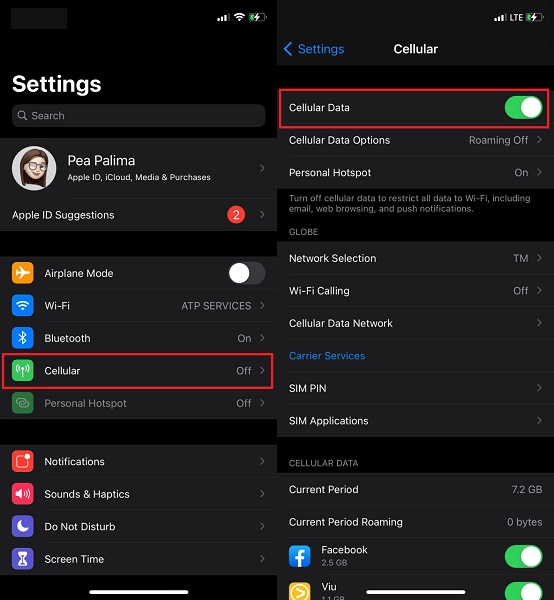
Wi-Fiとセルラーの両方をすでに有効にしている場合は、ネットワークをリセットして、以下のようにネットワーク接続の問題を修正してみてください。
iPhoneのネットワーク設定をリセットする手順:
ステップ 1Video Cloud Studioで 設定 アプリに移動します .
ステップ 2 リセット ページの下部にあります。
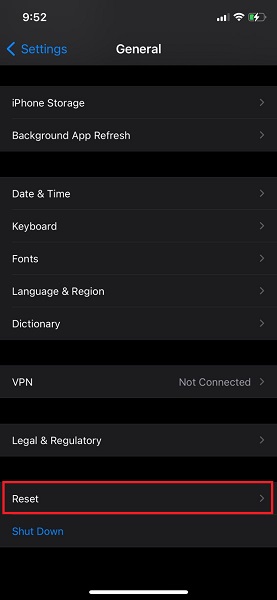
ステップ 3選択 ネットワーク設定をリセットする メニューから。

キャリア設定を確認し、更新を確認します
上記の方法に加えて、キャリア設定と利用可能なアップデートも確認する必要があります。
キャリアの更新と設定を確認する手順:
ステップ 1お使いの携帯電話に移動します 設定 アプリと選択 .
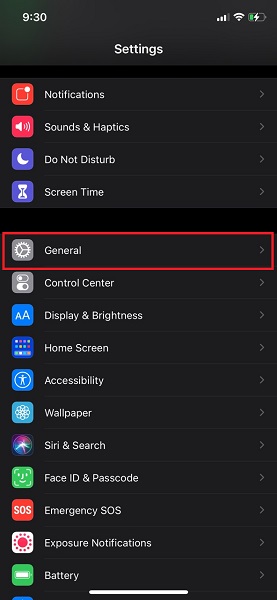
ステップ 2 About そしてそれを開きます。 ポップアップウィンドウが表示された場合 キャリア設定の更新、ヒット アップデイト。 そうでない場合、利用可能なアップデートはないようです。
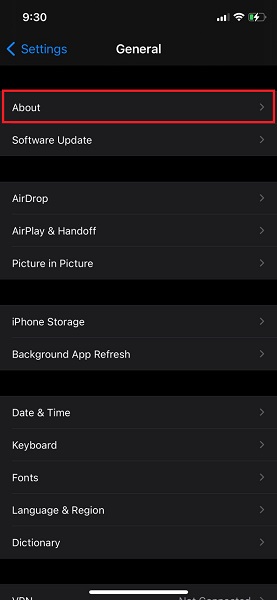
iPhoneを再起動する
手順が機能しない場合は、iPhoneを起動または再起動してみてください。 おそらく徹底的にリフレッシュする必要があります。 確かに、それは簡単で迅速です。
iPhone X、11、12、または13を再起動する方法:
ステップ 1押し続けると、 音量アップボタンと音量ダウンボタン、およびiPhoneの側面の電源ボタンを数秒間。

ステップ 2iPhoneで、Appleロゴが表示されるまで、すべてのボタンを押してから放します。
iPhone SE(第2世代)、iPhone 8、iPhone 7、およびiPhone 6を再起動する方法:
ステップ 1開始するには、 サイド電源ボタン 電源オフスライダーが表示されるまで数秒間。 スライダーをドラッグした後、iPhoneの電源が切れるのを待ちます。

ステップ 2最後に、 サイド電源ボタン Appleのロゴが表示されるまで数秒間。
iPhone SE(第1世代)、5、または以前のモデルを再起動する方法:
ステップ 1開始するには、iPhoneを長押しします 上部の電源ボタン 電源オフスライダーが表示されるまで。 スライダーをドラッグした後、iPhoneの電源が切れるのを待ちます。
ステップ 2最後に、 上部の電源ボタン Appleのロゴが表示されるまで。
3.iOSシステム回復のためにFoneLabでiPhoneが写真を送信しない問題を修正する方法
以前の方法のいずれも機能しないか、画像を送信しないiPhoneを修正するのに役立たなかった場合、最適なオプションは、プログラムを使用してiPhoneのシステムと設定を修正することです。 安全で効率的なトラブルシューティングのために、 FoneLab for iOS –iOSシステムリカバリ。 iOS System Recoveryは、iPhoneまたはその他のiOSデバイスの機能とパフォーマンスを簡単かつ安全に復元できるようにするプログラムです。
FoneLabはiPhone / iPad / iPodをDFUモード、リカバリーモード、Appleロゴ、ヘッドフォンモードなどからデータを失わずに通常の状態に修正することを可能にします。
- 無効化されたiOSシステムの問題を修正します。
- データを損失することなく、無効なiOSデバイスからデータを抽出します。
- 安全で使いやすいです。
iPhoneが写真を送信しない問題を修正する手順:
ステップ 1まず、ダウンロードして実行します FoneLab for iOS –iOSシステムリカバリ あなたのコンピュータ上で。

ステップ 2iPhoneをコンピュータに接続してから、 iOSシステム復旧 インターフェイスから。

ステップ 3第三に、 確認します をクリックしてプロセスを開始します 開始

ステップ 4次に、をクリックします。 修正する.

ステップ 5最後に、 スタンダードモード & 確認します 選択を確認します。

4.iPhoneが写真を送信しないことに関するFAQ
SMSとMMSの違いは何ですか?
SMSは、最大160文字で、添付ファイルのないテキストメッセージとして定義されます。 テキストメッセージとも呼ばれます。
一方、MMSは、写真、ビデオ、絵文字、または数文字を超えるWebサイトリンクなどの添付ファイルを含むメッセージを指します。 マルチメディアメッセージとも呼ばれます。
メッセージが届かないのはなぜですか?
メッセージが送信されない最も明白な理由は、受信者がインターネットにアクセスできないことです。 もうXNUMXつの原因は、Wi-Fiまたは携帯電話接続にアクセスできないことである可能性があります。 これは、iPhoneと受信機が使用するデバイスの両方に当てはまります。
上記の例は、iPhoneが写真を送信しない場合の最良かつ最も効果的なトラブルシューティング手順のXNUMXつです。 各手順に従って、デバイスに最適なものと、問題を最もよく解決するものを確認してください。 とりわけ、 FoneLab for iOS –iOSシステムリカバリ は、指定されたすべてのステップの中でどれが機能するかを見つける手間を省くため、使用するのに最も推奨されるツールです。 さらに、FoneLab foriOSは安全で効率的に使用できます。
FoneLabはiPhone / iPad / iPodをDFUモード、リカバリーモード、Appleロゴ、ヘッドフォンモードなどからデータを失わずに通常の状態に修正することを可能にします。
- 無効化されたiOSシステムの問題を修正します。
- データを損失することなく、無効なiOSデバイスからデータを抽出します。
- 安全で使いやすいです。
